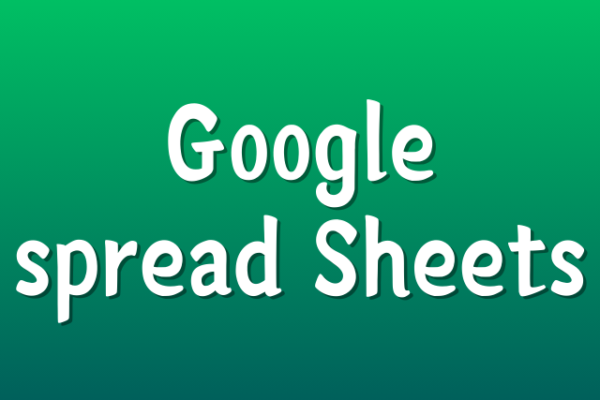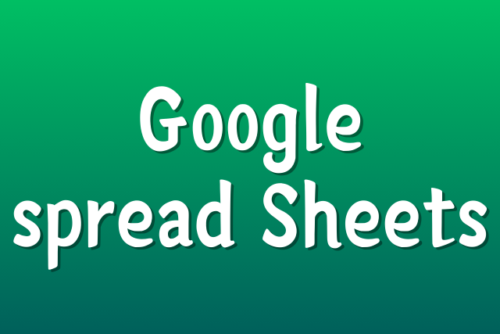テーブルを作成すると、よくお世話になるのが入力規則。
頻繁に使用する項目を登録しておくことで、入力も楽ですが、後々フィルタを使用した時に不要なデータが入ったりしなくて安心です。
- 入力規則の設定方法が知りたい
- 入力規則の項目が増減する場合の修正作業を楽にしたい
通常の入力規則(項目)の設定方法
通常入力規則を設定する場合、項目の数によって私は作り分けています。
項目の数が少なく変更がほぼない場合
項目の数が少ない(2~5個以下)で、使用している間に項目が頻繁に追加になったり変更されたりしない場合はこの方法を使用します。
例えば「開始前、作業中、完了」など進捗確認や「可、不可」なんかで使う場合は項目数が少なく決まったものしか使わない傾向があると思う。
入力規則(プルダウン)の作成方法
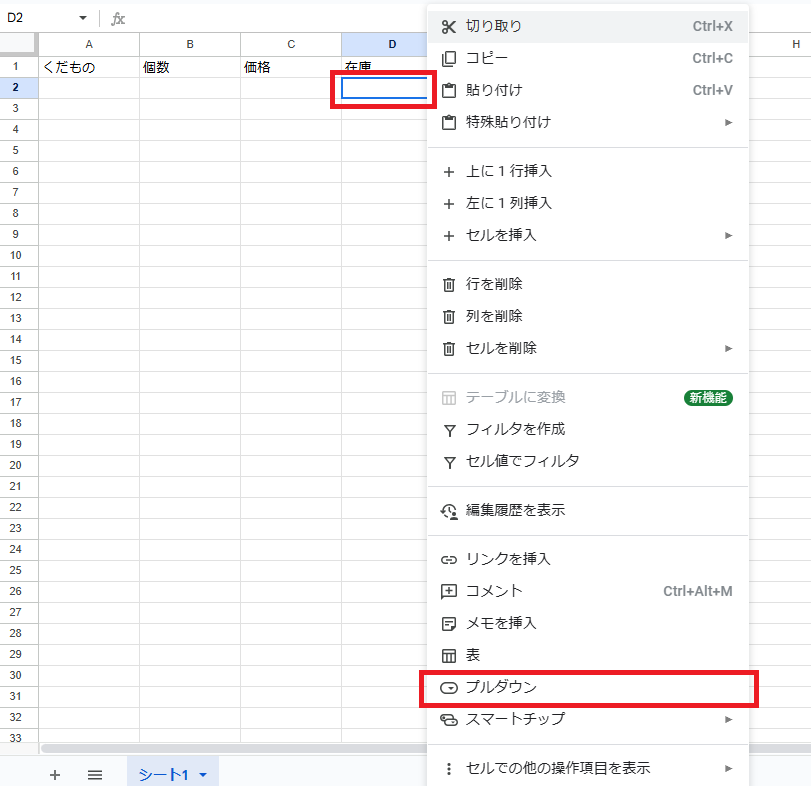
必要に応じて範囲も設定する。
最初に選択範囲を指定した状態でSTEP1の作業をすれば、その範囲が適応される。
プルダウンはそのままでOK。
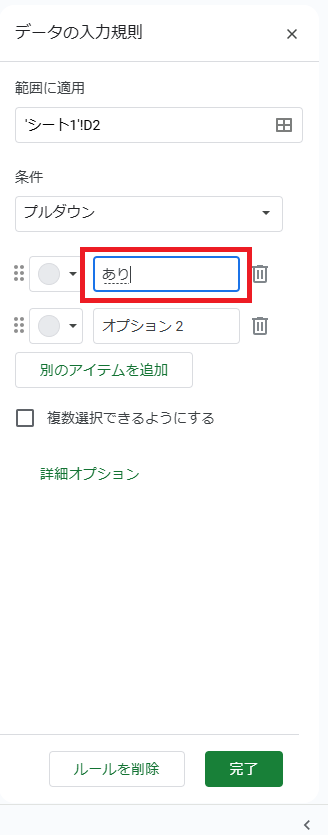
項目を増やす場合は項目下の「別のアイテムを追加」をクリックすると増えます。
変更しなくても問題ないけど、カラーがあると見やすいこともあるので状況に応じて設定します。
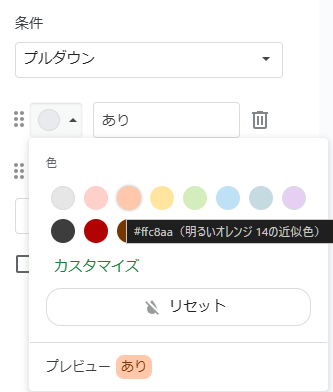
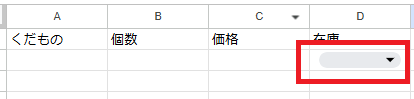
プルダウンをクリックすると登録した項目が表示されます。
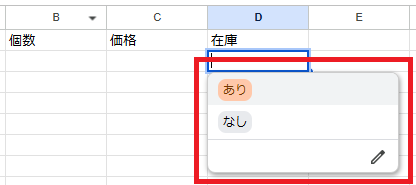
設定を変更したい時の手順
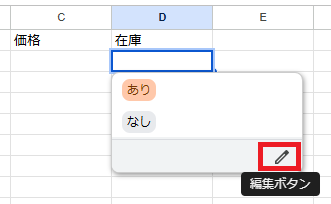
設定後、完了を押して終了します。
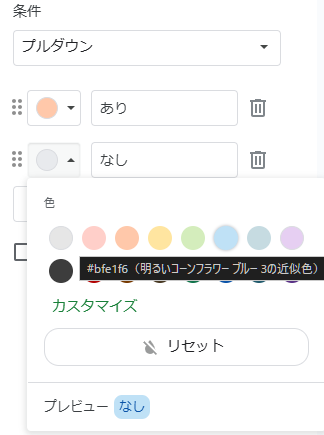
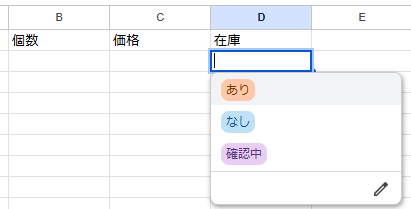
ちょっと便利だと思った設定方法
自分も色々作業しながら「あ、こんな方法あるだ!」ていうものを見つけることが多々あります。
入力規則の項目を動的に取得する
例えば入力規則に品名を出るようにしたとします。
この場合入力規則の取得範囲を品目が増減するたびに変更することになります。
これが頻繁ではハッキリ言って面倒ですね。手動入力の方が楽じゃんレベルです。
なので、これを動的に取得できるようにします。
OFFSETを使用して自動で取得範囲を変更する方法
やり方は非常に簡単で、入力規則のプルダウンの取得範囲の末尾セルの行数を入れないだけです。
下記のように一番最後の「:C」の後の数字を入れない状態にすると、なんと勝手に取得してくれるようです!
‘シート2!C2:C5
‘シート2!C2:C
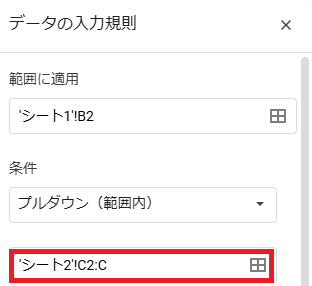

これだけです!スプレッドシートでも入力規則はよく使うけど意外と知らなそう、私は知らなかった!
すごく簡単ですごく便利なのでぜひ活用してみてください。
ちなみに、OFFSET関数は使えないっぽい。というか関数が使えない?
項目を複数選択できるようにする
結構最近の機能?読んで字のごとし、項目を複数選択することができる機能です。
設定自体は簡単です。
複数選択にする方法
通常通りでOKです。
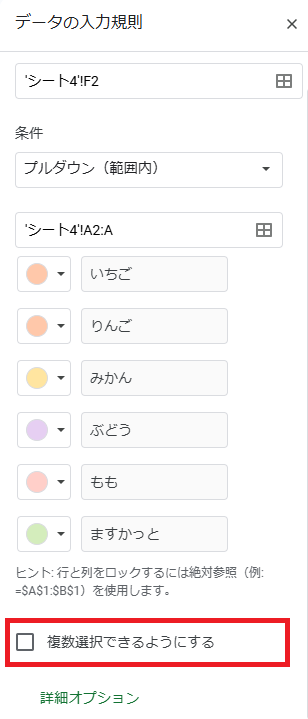
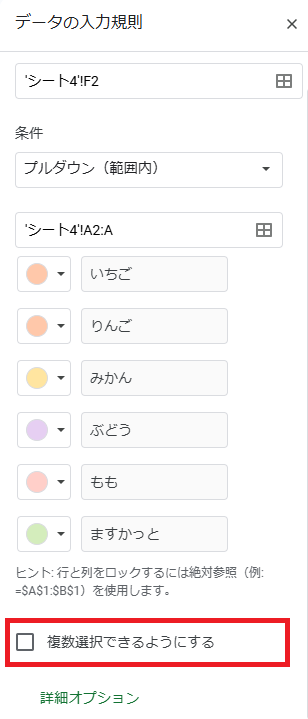
完了ボタンを忘れると、せっかく設定したものが無かったことになるので忘れずに!
既に設定済みの入力規則を複数にする場合は表示スタイルに注意
複数選択設定をした後に「詳細オプション」を開くと分かりますが、表示スタイルはチップのみ可能です。
既に設定済みの入力規則を複数選択にする場合は、先にこちらの設定を「チップ」に変更しないと「複数選択できるようにする」のチェックがグレーアウトしており、押せません。



最初からチップであれば問題ないです
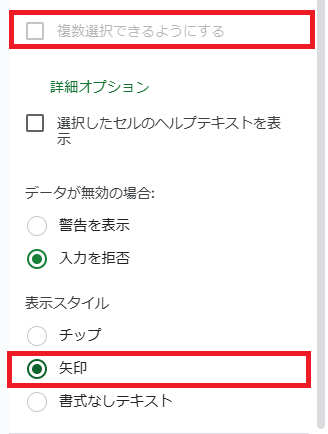
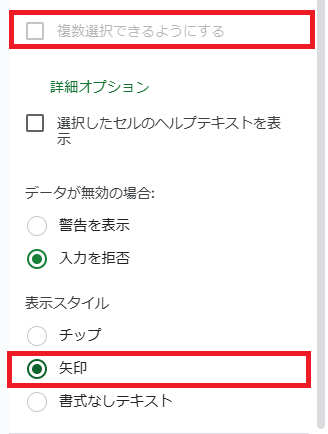
チップを選択すると表示が復活します。
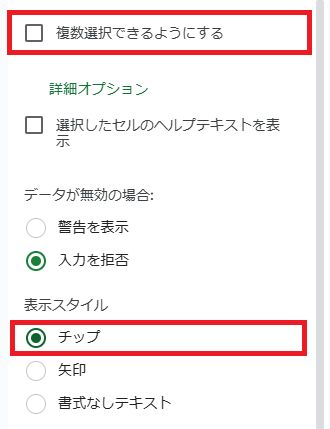
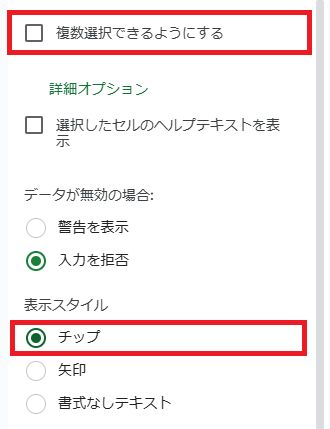
入力規則とVLOOK関数などを合わせて使用している場合は正常に表示されなくなるので注意
VLOOK関数などと合わせて使っていた場合、複数選択可能にすると、値は一個しか取得できないので正常な値が表示されません。
下記はVLOOK関数でくだものの色を取得しています。
「ぶどう」を選択しているので「紫」が表示されています
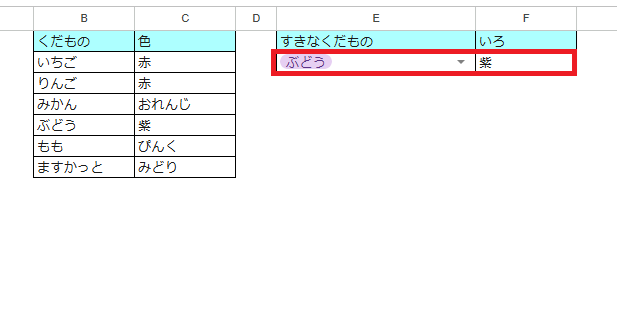
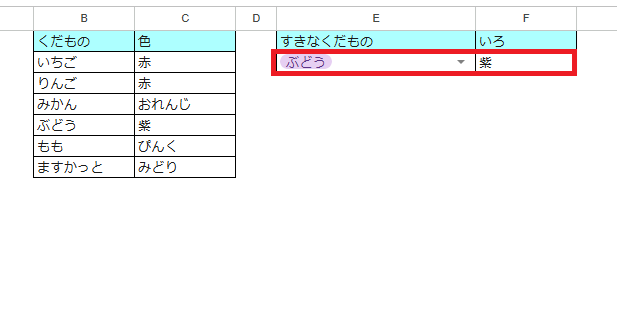
こんな感じでエラーになります。
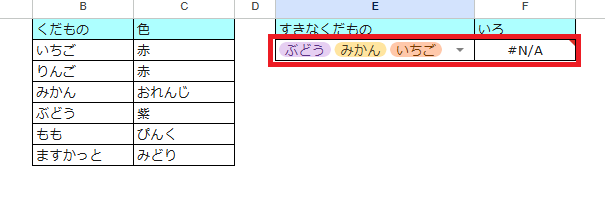
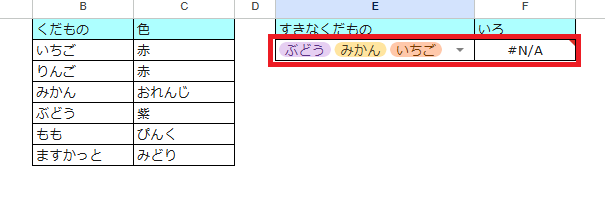
複数選択のチェックが入った状態でも、選択している値が1つであれば正しく表示されます。
とはいえ、複数選択だとエラーが出る状態では意味が無いので、関数と合わせて使用するのはちょっとやめた方がいいかなと思います。
どうしても複数使いたいのであればエラー値を入れて回避するとかでしょうか?
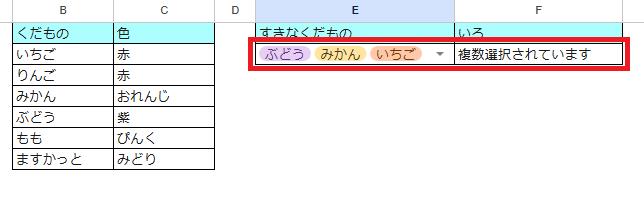
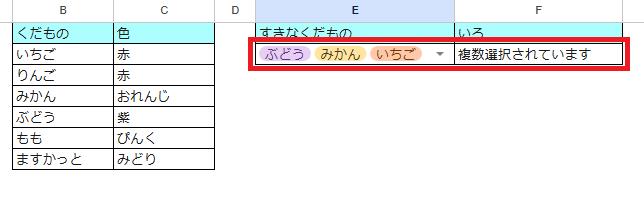



出来るけど、意味が無い・・・
まとめ
Excelではもちろん、スプレッドシートでも使用用途の多い入力規則についてまとめました。
基本的な使い方はExcelと同じなのですが、ちょっと使い勝手が違うことろもあるので、良かったら参考にして活用してください。